Chamadas do WhatsApp não funcionam no Android – Aqui está a correção
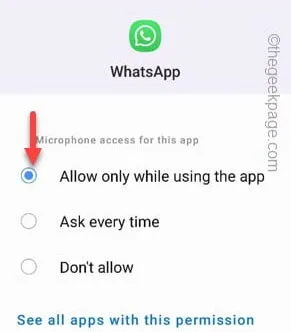
Soluções alternativas –
Correção 1 – Altere a permissão do WhatsApp
Passo 1 – Encontre o aplicativo WhatsApp e toque no pequeno botão de informações “ ⓘ ” para abrir as informações do WhatsApp.
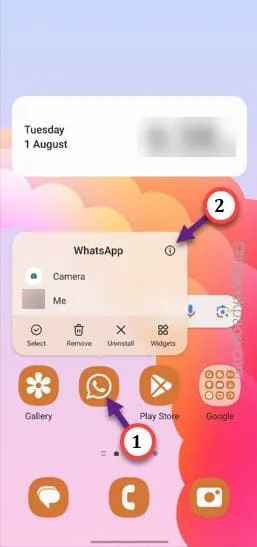
Passo 2 – Depois de abrir as configurações do WhatsApp, toque em “ Permissões ”.
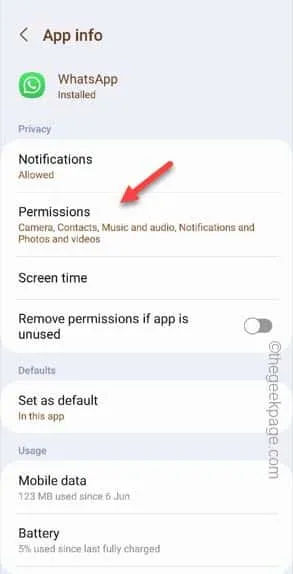
Passo 3 – Em seguida, abra as configurações do “ Microfone ”.
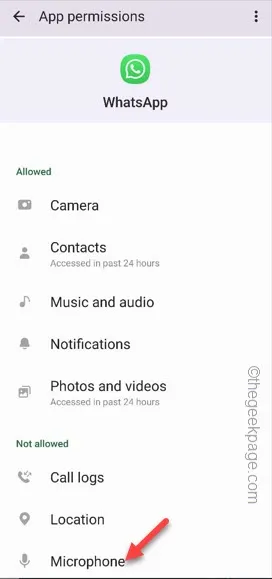
Passo 4 – Apenas defina isso para o modo ” Somente enquanto estiver usando o aplicativo ” para usá-lo.
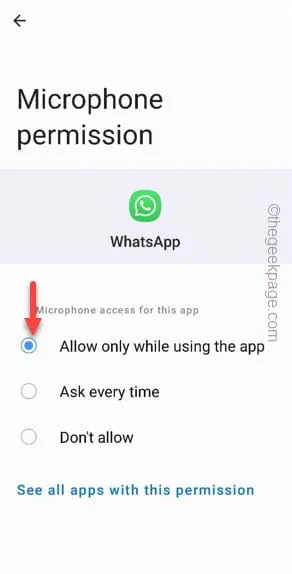
Passo 5 – Voltando à página principal de Permissões, procure a permissão “ Telefone ”.
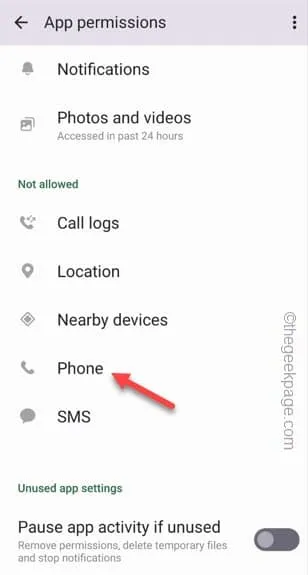
Passo 6 – Configure-o para o modo “ Permitir ”.

Correção 2 – Ajuste o baixo uso de dados para chamadas no WhatsApp
Passo 1 – Abra o WhatsApp .
Passo 2 – Após isso, use o ⋮ e toque em “ Configurações ”.
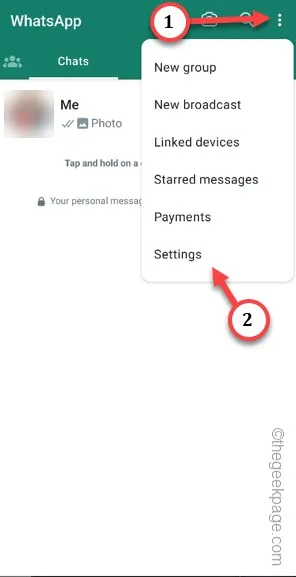
Passo 3 – Abra as configurações de “ Armazenamento e dados ”.
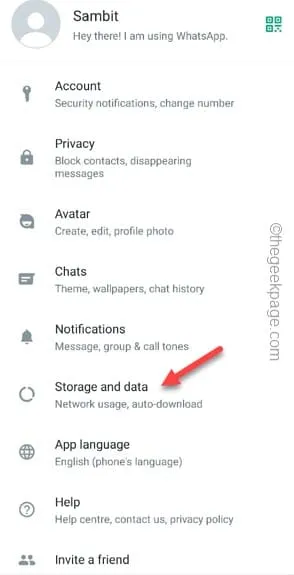
Passo 4 – Dentro das configurações de armazenamento e dados, ajuste a configuração “ Usar menos dados para chamadas ” para o modo “ Desligado ”.
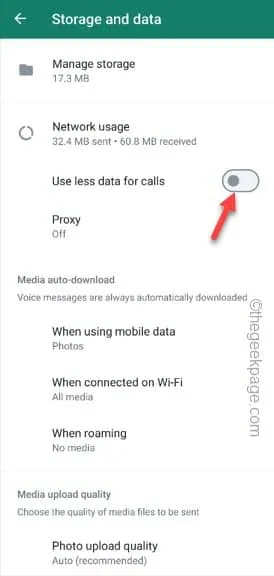
Correção 3 – Ative o uso de dados em segundo plano
Passo 1 – Segure o aplicativo WhatsApp e use o botão “ ⓘ ”.
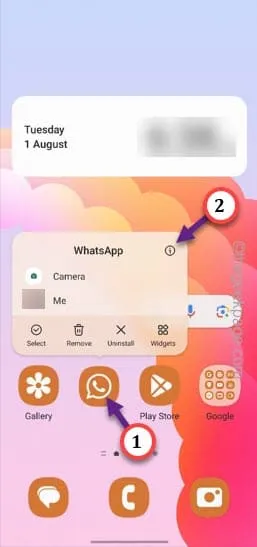
Passo 2 – Abra as configurações de “ Dados móveis ” em seu telefone.
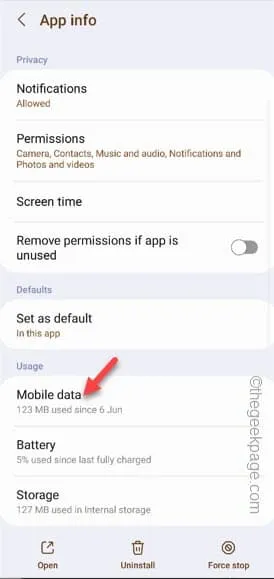
Passo 3 – Indo para a próxima tela, você encontrará uma opção chamada “ Permitir uso de dados em segundo plano “. Certifique-se de que está ligado.
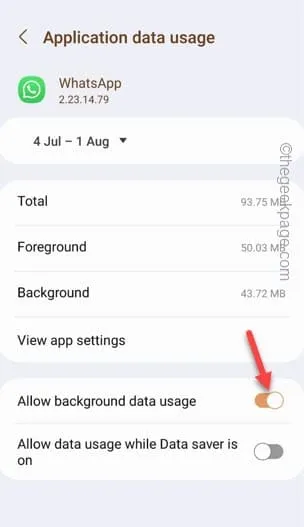
Correção 4 – Limpe o cache do WhatsApp
Passo 1 – Você deve pressionar e segurar o ícone do WhatsApp mais uma vez.
Passo 2 – Para abrir diretamente as configurações do WhatsApp, use esse botão “ i ”.
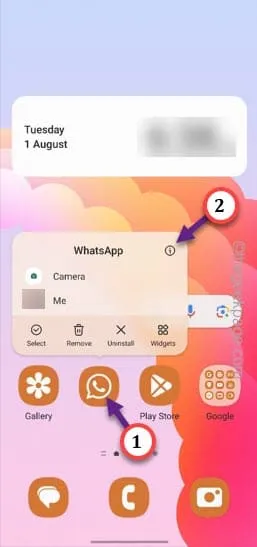
Passo 3 – Role para baixo até ver a opção “ Armazenamento ”. Abra isso.
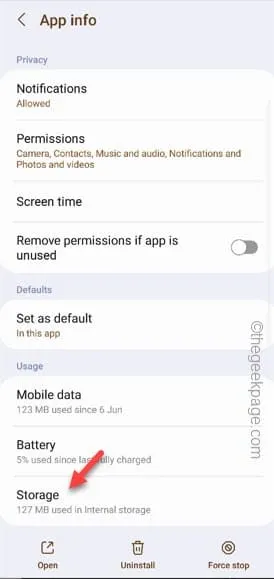
Passo 4 – Dentro das configurações do WhatsApp, abra a opção “ Limpar cache ” apenas para limpar o cache do WhatsApp.
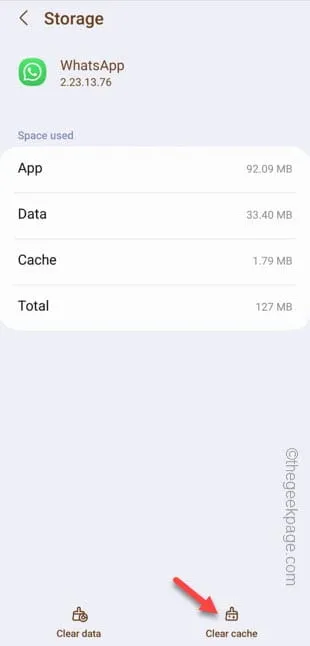


Deixe um comentário